Opcije baze podataka koje se mogu koristiti za izmenu dizajna objekata Pristup baze podataka na radnoj površini možete da podesite tako što ćete izabrati stavke Datoteka, Opcije, a zatim Dizajneri objekata. Opcije dizajna možete da podesite za dizajn tabele, obrasca, izveštaja i upita sa ove centralizovane lokacije Pristup Opcije, iako se većina postavki zanemaruju u prikazima lista sa podacima i rasporeda tabele. Iz ove kategorije možete i da prilagodite izabrane postavke provere grešaka.
Šta želite da uradite?
Prilagođavanje postavki za dizajn tabele
Prikaz dizajna tabele ima opcije za kreiranje podrazumevanih prilagođenih postavki za tabele, kao što su tip i veličina fonta teksta, postavke za prefikse imena polja ili dovoljno datoteka i postavke koje omogućavaju programu Pristup automatski indeksirana polja.

|
Postavka |
Opis |
|
Podrazumevani tip polja |
Postavite ili promenite podrazumevani tip podataka za polja u novim tabelama i poljima koja dodajete u postojeće tabele. Podrazumevani tip podataka je Tekst. |
|
Podrazumevana veličina tekstualnog polja |
Postavite maksimalan broj znakova koje možete uneti za podrazumevani tip polja koji ste izabrali. Ne možete premašiti podrazumevani maksimum od 255 znakova. |
|
Podrazumevana veličina polja sa brojem |
Postavite ili promenite tip celog broja za polja koja su podešena na tip podataka "Broj". |
|
Automatsko indeksiranje prilikom uvoza/kreiranja |
Unesite početne ili završne znakove imena polja. Kada uvezete polja iz spoljne datoteke ili dodate polja u tabelu, Pristup automatski indeksirate sva polja sa imenima koja se podudaraju sa znacima unetim ovde. Koristite tačku i zarez da biste razdvojili niske znakova. Na primer, ako otkucate jedinicu; name, Pristup indeksima polja pod imenom "CenaPoJedinici" i "ImePreduzeća". |
|
Prikaži dugmad za opcije ažuriranja svojstava |
Kada se izabere opcija, prikazuje dugme Opcije ažuriranja svojstava . Ovo dugme se pojavljuje kada promenite svojstvo polja u tabeli i pita da li želite da ažurirate povezana svojstva u upitima, obrascima i izveštajima svaki put kada promenite određena svojstva polja u dizajnu tabele. |
Prilagođavanje postavki za dizajn upita
Kada izaberete opcije iz oblasti dizajna upita, automatski dodaje elemente dizajna u nove upite.
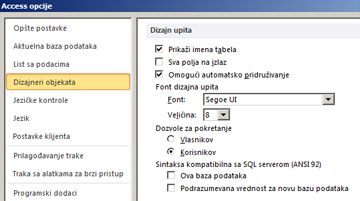
|
Postavka |
Opis |
|
Prikaži imena tabela |
Izaberite ovu opciju kada treba da pratite izvore polja u upitu koji je zasnovan na nekoliko tabela. Kada se izabere Pristup prikazuje red Tabela u koordinatnoj mreži za dizajn upita. Da biste sakrili red samo za nove upite, opozovite izbor ove opcije. Napomena: Ako otvorite postojeći upit koji je prethodno prikaziao imena tabela, Pristup zameniti ovu opciju. |
|
Izlaz svih polja |
Kada izaberete ovu opciju, Pristup u upite dodaje izraz Izaberi *. Ta izjava zatim preuzima sva polja iz osnovnih tabela ili upita za dati upit. Opozovite izbor u ovom polju za potvrdu kada želite da vidite samo polja koja dodajete kada koristite dizajner upita. Napomena: Ova opcija se odnosi samo na nove upite koje kreirate sa trenutnom instancom Pristup. |
|
Omogući automatsko pridruživanje |
Kada koristite dizajner upita, izaberite ovu opciju da biste automatski kreirali unutrašnje spajanje između dve tabele. Da biste sami definisali relaciju, opozovite izbor ove opcije. Napomena: Da bi ova postavka funkcionisala, tabele moraju da dele polje sa istim imenom i tipom podataka, a jedno od njih mora da bude primarni ključ. |
|
Font za dizajn upita |
Font: Postavlja podrazumevani font koji se koristi u dizajneru upita Veličina: Postavlja veličinu podrazumevanog fonta koji se koristi u dizajnu upita |
|
SQL Server kompatibilna sintaksa (ANSI 92) |
|
Izbor postavki za dizajn obrazaca i izveštaja
Kada dizajnirate obrazac ili izveštaj, ove opcije definišu ponašanje izbora kada prevučete pravougaonik da biste izabrali neke kontrole. Postavke koje izaberete primenjuju se na sve Pristup baze podataka, bez obzira na to da li su otvorene ili ne, kao i na baze podataka koje kasnije kreirate.
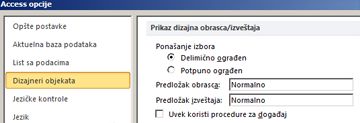
|
Postavka |
Opis |
|
Delimično ograženo |
Pravougaonik selekcije pokriva deo kontrole ili grupe kontrola. |
|
U potpunosti ograрena |
Pravougaonik selekcije u potpunosti obuhvaćuje sve kontrole ili grupu kontrola. |
|
Predložak obrasca |
Da biste promenili podrazumevanu postavku, unesite ime postojećeg obrasca koji želite da koristite kao predložak za sve nove obrasce. Obrasci kreirani od predloška imaće ista svojstva odeljka i kontrole kao predložak. |
|
Predložak izveštaja |
Da biste promenili podrazumevanu postavku, unesite ime postojećeg izveštaja koji želite da koristite kao predložak za sve nove izveštaje. Novi izveštaji će imati ista svojstva odeljka i kontrole kao predložak. |
|
Uvek koristi procedure događaja |
Pokreće Visual Basic Editor umesto da prikazuje dijalog Izbor alatke za izradu. Dijalog se podrazumevano pojavljuje kada kliknete na list sa svojstvima |
Promena opcija provere grešaka
Ove postavke provere grešaka podrazumevano su izabrane tako da Pristup automatski proveriti da li postoje razne greške u obrascima i dizajnu izveštaja, ali možete da obrišete opcije koje vam nisu potrebne.
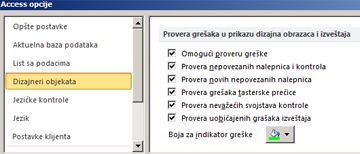
|
Postavka |
Opis |
|
Omogući proveru grešaka |
Omogućava ili onemogućava proveru grešaka u obrascima i izveštajima. Pristup postavlja indikatore grešaka u kontrole koje iskuse jednu ili više grešaka. Indikatori se pojavljuju kao trouglovi u gornjem levom ili gornjem desnom uglu kontrole, u zavisnosti od toga kako ste postavili podrazumevani smer teksta. Podrazumevana boja indikatora je zelena, ali to možete da promenite tako da odgovara vašim potrebama. Provera grešaka je podrazumevano uključena, a opozivanje izbora u ovom polju za potvrdu onemogućaće proveru grešaka za bazu podataka. |
|
Proverite da li postoje nepodo povezane oznake i kontrola |
Kada izaberete kontrolu i oznaku, Pristup proverava da li su izabrani objekti povezani jedan sa drugim. Ako Pristup pronađe grešku, pojavljuje se dugme Prati grešku umesto uobičajenog indikatora greške. Pored toga, dugme Prati grešku pojavljuje se čak i ako je oznaka ili kontrola povezana sa drugim objektom. |
|
Proverite da li postoje nove neposložene nalepnice |
Ova postavka se primenjuje samo na obrasce i kada je izabrana Pristup da proveri sve nove oznake kako bi se uverila da su povezane sa kontrolom. |
|
Provera grešaka tasterskih prečica |
Pristup duplirane tasterske prečice i nevažeće prečice, kao što su znakovi za razmak i obezbeđuje listu alternativa. Ova postavka se odnosi samo na obrasce. |
|
Proveri da li postoje nevažeća svojstva kontrole |
Pristup kontrole za nevažeće postavke svojstava, kao što su nevažeći izrazi ili imena polja. |
|
Provera uobičajenih grešaka izveštaja |
Pristup izveštajima proverava da li postoje uobičajene greške kao što su nevažeći redosledi sortiranja ili širine veće od izabrane veličine papira. Ova postavka se odnosi samo na izveštaje. |
|
Boja indikatora greške |
Postavite ili promenite boju indikatora greške koji se pojavljuje kada obrazac, izveštaj ili kontrola naiđe na grešku. |











